引言
对于戴尔Windows 10电脑的用户来说,遇到系统问题或需要恢复出厂设置时,一键还原功能无疑是一个便捷的解决方案。本文将详细介绍如何使用戴尔电脑的一键还原功能,以及在不同情况下如何重装Windows 10,确保用户能够轻松应对各种系统问题。
一键还原功能概述
一键还原功能是戴尔电脑自带的一项功能,它允许用户在不删除个人文件的情况下,将电脑恢复到出厂设置。以下是使用一键还原功能的步骤:
1. 开机进入一键还原功能
方法一:电脑正常开机时,按住Shift键,点击电源按钮重启电脑,进入高级启动选项。
方法二:开机时在LOGO界面长按电源键连续断电关机两次,再次开机将自动进入高级启动选项。
2. 选择“疑难解答”
在高级启动选项界面,选择“疑难解答”。
3. 选择“重置此电脑”
在疑难解答界面,选择“重置此电脑”。
4. 选择重置类型
保留个人文件:保留系统盘下的个人信息,如用户名、桌面内容、下载过的文件等。
删除所有内容:相当于重新安装电脑,删除所有文件和数据。
5. 按提示完成重置
根据提示完成重置过程。
重装Windows 10
如果一键还原功能无法解决问题,或者需要完全重装系统,以下是如何在戴尔Windows 10电脑上重装系统的步骤:
1. 准备启动盘
下载Windows 10安装介质,可以是ISO文件或USB启动盘。
将ISO文件刻录到USB启动盘中。
2. 开机启动
开机时按F2键进入BIOS设置。
修改启动顺序,将USB启动盘设置为第一启动设备。
3. 运行Windows 10安装程序
从USB启动盘启动电脑,运行Windows 10安装程序。
按照提示进行安装。
4. 完成安装
安装完成后,设置用户账户和密码,然后完成安装。
总结
戴尔Windows 10电脑的重置和重装系统是用户在日常使用中可能遇到的问题。通过本文介绍的一键还原和重装Windows 10的方法,用户可以轻松应对这些问题,确保电脑的正常使用。